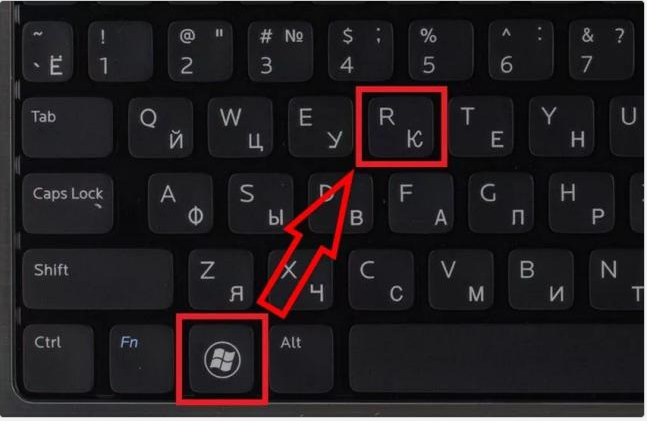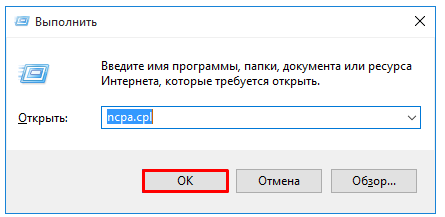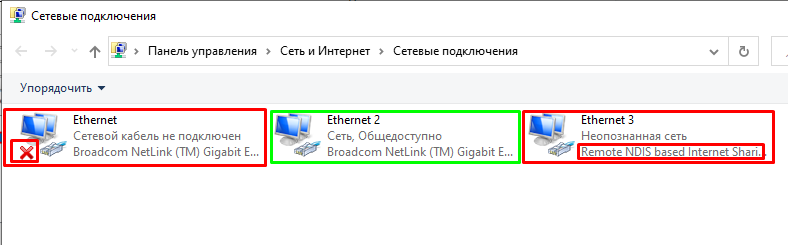Просто выполните поиск и кликните 2 раза по найденному оборудованию:
Если ничего не находит, то так:
Если и так ничего не находит, то читаем далее
Установка связи по USB-AB
Выключите аппарат. Подключите аппарат по USB-AB:
Откройте диспетчер устройств.
Сделать это можете нажав [Win]+[R]
И набрав devmgmt.msc
Разверните пункты “Порты COM (COM и LPT)” (если есть) и “Сетевые адаптеры”
Включите аппарат. Список оборудования на мгновение пропадёт и появится снова.
Требуется заметить, что появляется при включении аппарата и пропадает при выключении. Тут три варианта:
1.Порты (COM и LPT)
Если появляется устройство в разделе “Порты”, то оно найдется в тесте драйвера на том номере COM-порта, с которым оно появляется в диспетчере устройств:
2.Другие устройства. Неизвестное устройство
Если определяется как устройство с восклицательным знаком:
То устанавливаем драйвера FT232R USB UART или VCOM и это нас приводит к Варианту 1
3.Сетевые адаптеры
Если появляется устройство “Remote NDIS based Internet Sharing Device” в разделе “Сетевые адаптеры”:
Вариантом установки связи, описанным ниже, устанавливается связь даже если в онлайн-кассе настроен динамический IP. Также настраивается связь с ОФД.
Отключите брандмауэр и антивирус.
Затем заходим в “Сетевые подключения”. На клавиатуре нажимаем [Win] + [R]:
В появившемся окне набираем ncpa.cpl
Мы попали в сетевые подключения.
Найдите любой адаптер который НЕ НАЗЫВАЕТСЯ “Remote NDIS based Internet Sharing Device” и который, если есть, без крестика:
Кликните по нему правой кнопкой, зайдите в “Свойства”. Во вкладке “Доступ” установите галочку “Разрешить другим пользователям…” и выберите название, которое у адаптера “Remote NDIS...”. Если адаптеров всего два, то такого выбора не будет.
Теперь он должен найтись через Поиск в Тесте Драйвера по TCP IP:
Если ничего не находит, то попробуйте просто указать IP 192.168.137.111:
Если связи всё же нет, то аппарат не находится в поиске потому что
- Не отключен брандмауэр или антивирус
- Галочка “Разрешить другим пользователям…” была установлена на адаптер RNDIS вместо любого другого адаптера.
- У онлайн-кассы старая прошивка, на которой включили WI-FI и режим RNDIS. Отключите WI-FI или выполните техобнуление.
- Баги Windows. Возникают на компьютерах, которые много работают с разными онлайн-кассами. Эти баги достойны отдельной статьи. Чтобы их все обойти, снимите галочку “Разрешить другим пользователям…”, удалите “Remote NDIS..” из диспетчера устройств:
Настройте IP 192.168.137.2 у адаптера NDIS и попробуйте установить связь через Тест Драйвера по IP 192.168.137.111. Если не находит, то установите связь с самого начала на другом компьютере. Если на другом компьютере ничего не находит, то выполните техобнуление.
Установка связи по RS-232
Обычно в комплекте к аппарату идет провод для подключения по RS-232. Если его нет, то нужно его купить или сделать по распиновке.
Если разъем RJ12 (как телефонный), то не перепутайте его с разъемом от денежного ящика, иначе провод может расплавиться. Разъем под подключение по RS-232 расположен ближе к центру аппарата. Ближе к краю расположен разъем для денежного ящика. На картинке указана разъемы для подключение по RS-232:
Если на компьютере нет СОМ-порта, то нужно купить USB-RS232 переходник, но не каждый подойдет.
После подключения к ПК требуется всего лишь выполнить поиск оборудования:
Кликаем 2 раза и устанавливаем связь
Как отключить брандмауэр
Брандмауэр мешает выполнять поиск оборудования по TCP, но не устанавливать связь.
Чтобы его отключить вызываем командную строку:
И вводим firewall.cpl :
Отключаем его:
Как отключить WI-FI
Если адаптер NDIS не находится при поиске по TCP IP, то возможно включен WI-FI на старой версии прошивки, несмотря на то, что модуля WI-FI в онлайн-кассе в принципе нет.
Есть 2 варианта - подключиться по RS-232 и отключить в таблицах:
Или выполнить техобнуление.
Распиновки проводов ШТРИХ
DB9-DB9:
DB9-DB25:
DB9-RJ12;DB9-RJ9;DB9-RJ11: